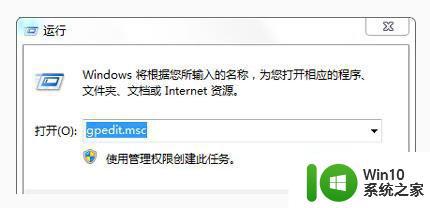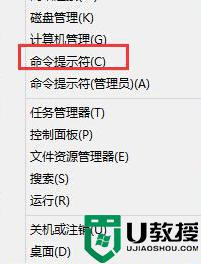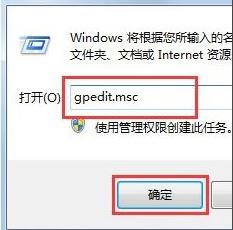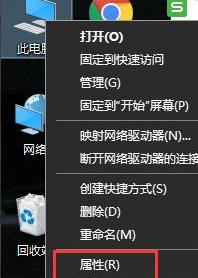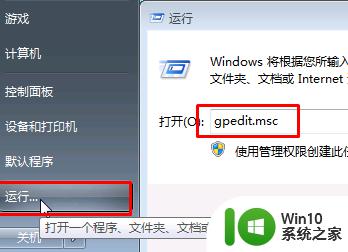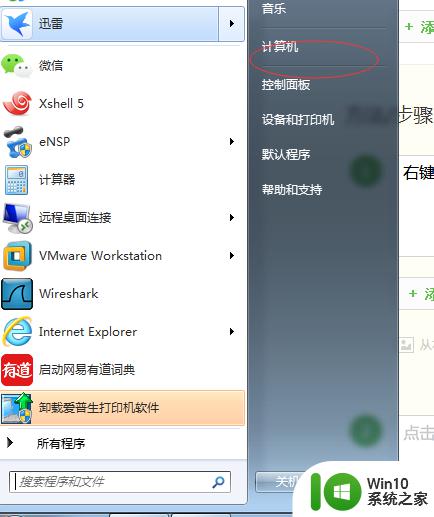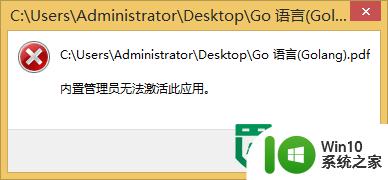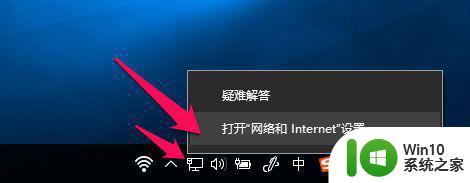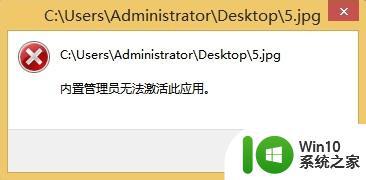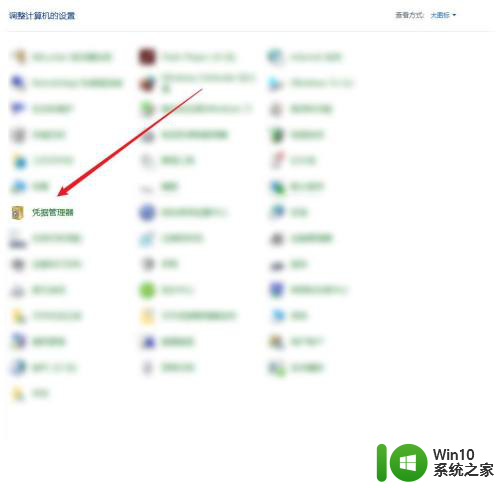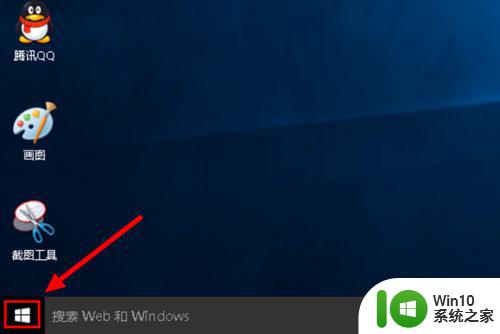windows凭证被系统管理员禁用的解决方法 windows凭据被管理员禁用怎么修复
更新时间:2023-05-23 15:06:49作者:zheng
有些用户在使用windows电脑时电脑提示凭据已被管理员禁用,这该怎么办呢?今天小编给大家带来windows凭证被系统管理员禁用的解决方法,有遇到这个问题的朋友,跟着小编一起来操作吧。
解决方法:
1.使用快捷键“Win+R”打开“运行”,如下图所示:
2.在“运行”中输入“gpedit.msc”,如下图所示:
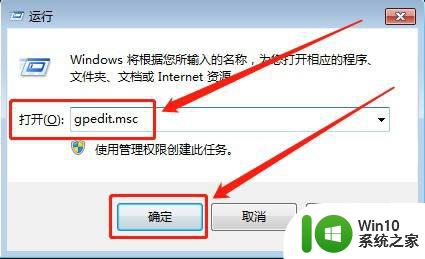
3.依次点击“计算机配置--Windows设置--安全设置--本地策略--安全选项”,如下图所示:
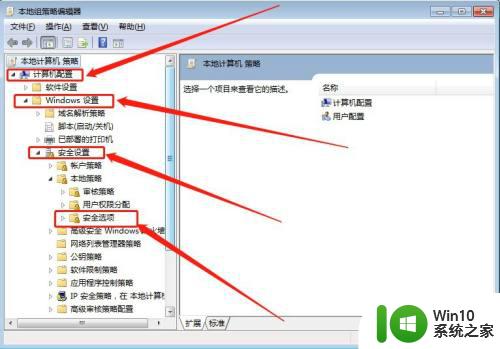
4.双击“网络访问:不允许存储网络身份验证的密码和凭据”,如下图所示:
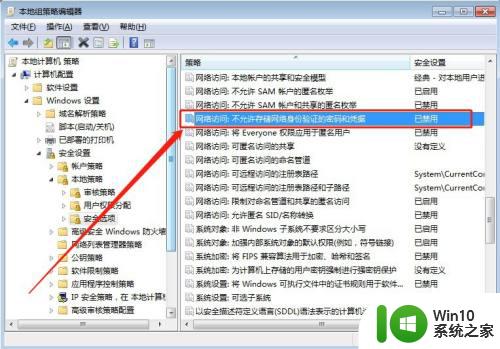
5.勾选“已禁用”,并点击“确定”即可,如下图所示:
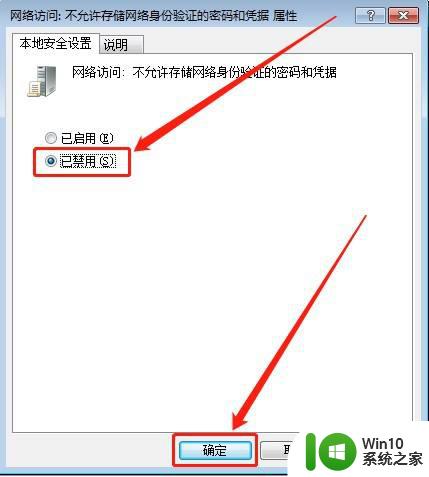
以上就是windows凭证被系统管理员禁用的解决方法的全部内容,还有不清楚的用户就可以参考一下小编的步骤进行操作,希望能够对大家有所帮助。